1、首先我们需要打开百度影音播放器,进入到主界面
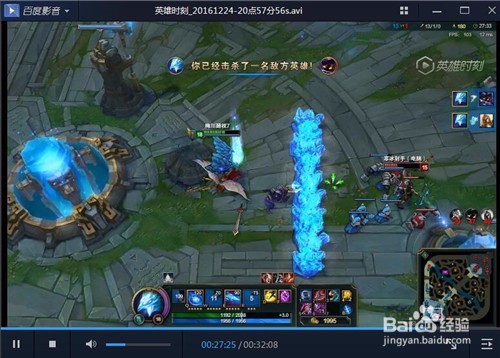
2、之后点击百度影音左上角的”影音先锋“菜单按钮

3、在弹出来的选项卡中点击”截图“选项

4、之后就会弹出如图的截图对话框,下面小编就要设置成,截图时直接完成,不弹出这个对话框
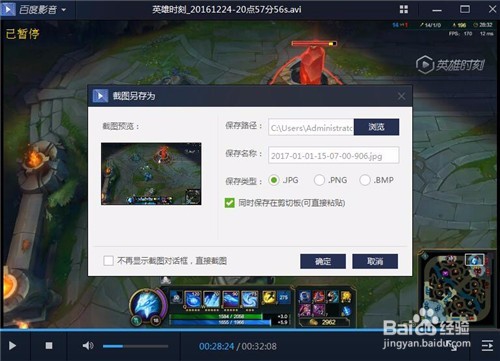
5、之后勾选如图左下角的”截图时不显示截图对话框,直接截图“
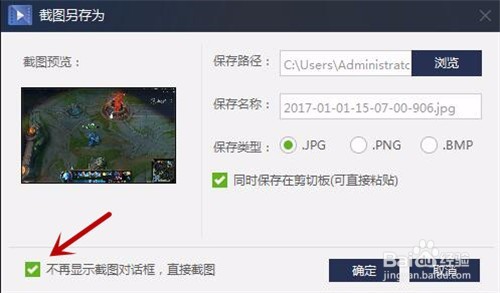
6、之后点击”确定“就可以设置成功,以后截图时直接完成

7、如图,在截图时,左上角会显示”截图成功“没有其他提示

时间:2024-11-08 03:13:53
1、首先我们需要打开百度影音播放器,进入到主界面
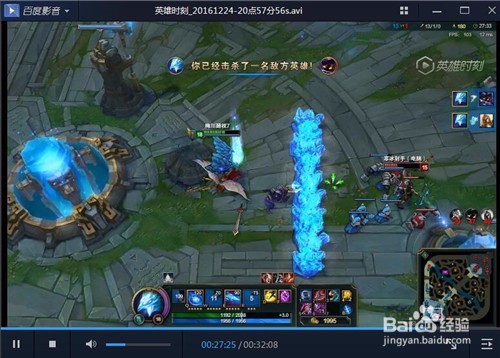
2、之后点击百度影音左上角的”影音先锋“菜单按钮

3、在弹出来的选项卡中点击”截图“选项

4、之后就会弹出如图的截图对话框,下面小编就要设置成,截图时直接完成,不弹出这个对话框
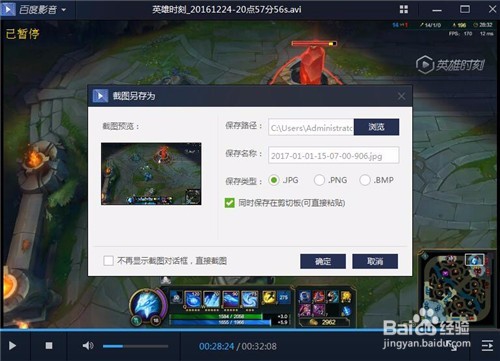
5、之后勾选如图左下角的”截图时不显示截图对话框,直接截图“
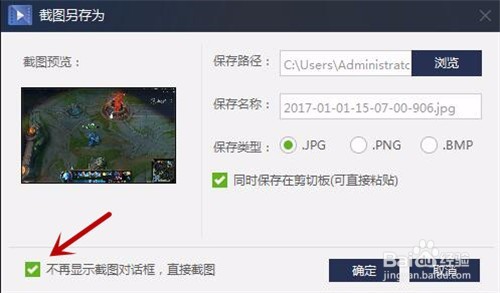
6、之后点击”确定“就可以设置成功,以后截图时直接完成

7、如图,在截图时,左上角会显示”截图成功“没有其他提示

